Kako dodati in odstraniti obrobe tabele v Google Dokumentih
Google Google Dokumenti Junak / / April 03, 2023

Nazadnje posodobljeno dne

Če želite, da obroba tabele izstopa (ali ne), lahko spremenite nastavitve obrobe tabele v Google Dokumentih. Evo kako.
Tabele so uporabno orodje za organiziranje in predstavitev podatkov na način, ki olajša razumevanje in branje teh podatkov. K sreči Google Dokumenti olajšajo ustvarjanje in prilagajanje tabel v vaših dokumentih.
Eden od načinov za prilagajanje tabele v Google Dokumentih je dodajanje ali odstranjevanje obrob. Obrobe lahko pomagajo določiti celice in ločiti podatke v tabeli. Uporabite lahko tudi obrobe tabele, da se vaša tabela bolj prilega slogu, ki ste ga izbrali v dokumentu.
Spodaj bomo razložili, kako dodati in odstraniti robove tabele v Google Dokumentih.
Kako dodati ali odstraniti obrobo tabele v Google Dokumentih z uporabo lastnosti tabele
Google Dokumenti vam omogočajo prilagajanje videza tabele, vključno z dodajanjem ali spreminjanjem obrob. Morda boste želeli dodati obrobo, da poudarite podatke, ki so v njej, in da bodo bolj izstopali glede na vaše besedilo ali ozadje.
Če uporabljate privzeto predlogo za dokumente v Google Dokumentih, mora biti tabela opremljena z obrobo 1 pt. Če pa se ne, ga lahko dodate z Lastnosti tabele po spodnjih korakih.
Če želite dodati ali odstraniti rob tabele v Google Dokumentih z uporabo menija Lastnosti tabele:
- Odpri svojo dokument Google Dokumenti.
- Izberite tabelo, ki jo želite spremeniti.
- Z desno miškino tipko kliknite tabelo in izberite Lastnosti tabele iz menija.
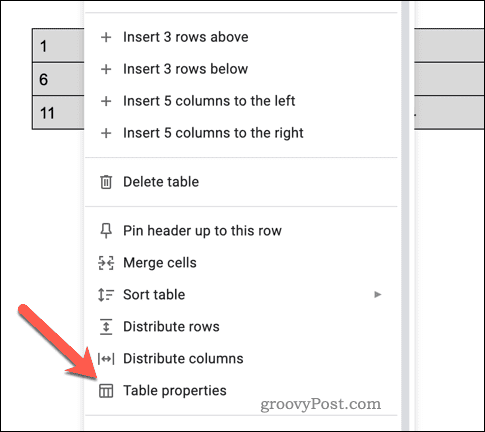
- V Lastnosti tabele v meniju na desni izberite barva zavihek.
- V Obroba tabele izberite svojo barvo in nastavite obrobo na najmanj 0,5 pt da bo vidno.
- Če želite odstraniti obrobo, izberite 0pt kot širino roba in nastavite barvo na bela.
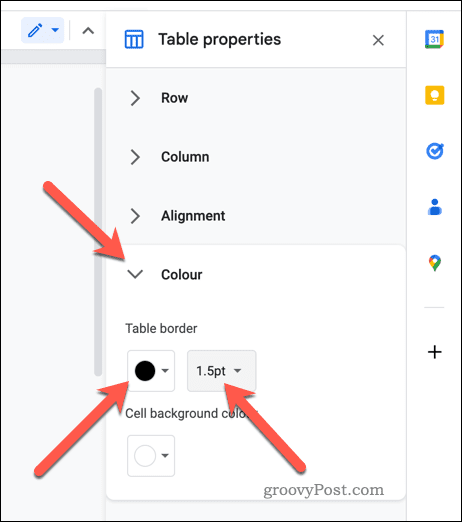
- Ko končate, zaprite meni s pritiskom na Zapri ikono v zgornjem desnem kotu Lastnosti tabele meni.
Vse spremembe, ki jih naredite na robovih tabele, bodo veljale takoj.
Kako dodati ali odstraniti obrobo tabele v Google Dokumentih z uporabo ikon orodne vrstice
Prav tako lahko dodate ali odstranite obrobo tabele v Google Dokumentih z možnostmi obrobe v orodni vrstici.
Če želite v orodni vrstici dodati ali odstraniti obrobo tabele v Google Dokumentih:
- Odpri svojo dokument Google Dokumenti.
- Izberite tabelo, ki jo želite spremeniti.
- Izberite Barva obrobe ikono, da izberete barvo obrobe.
- Nato pritisnite Širina obrobe ikono, da izberete širino in jo nastavite na najmanj 0,5 pt da bo meja vidna.
- Če želite spremeniti slog obrobe, pritisnite Obrobni pomišljaj ikono in izberite želeni slog.
- Če želite odstraniti obrobo, pritisnite Širina obrobe in nastavite slog na 0pt.
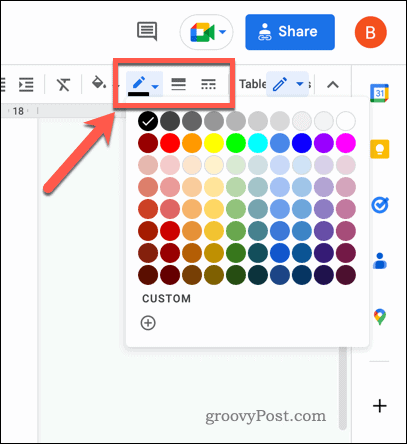
Spremembe, ki jih naredite, se bodo pojavile takoj. Prav tako lahko prilagodite obrobo okoli posameznih celic ali posameznih vrstic v tabeli.
Oblikujte boljše dokumente v Google Dokumentih
Zahvaljujoč zgornjim korakom bi zdaj morali vedeti, kako dodati in odstraniti robove tabele v Google Dokumentih. Oblikovanje tabel je odličen način za lažjo analizo zlasti dolgih in zapletenih dokumentov. Obstajajo pa tudi drugi načini, kako lahko izboljšate svoj dokument v Google Dokumentih.
Na primer, lahko prikaz števila besed med tipkanjem, da spremljate svoj napredek. To je lahko koristno za doseganje določenih omejitev besed ali ciljev. Lahko bi tudi ustvarite kazalo v Google Dokumentih da bi bralcem olajšali krmarjenje po dokumentu. To je še posebej uporabno, če imate dolg dokument z več razdelki in pododdelki.
Če želite bralcem olajšati hiter skok na določene dele dokumenta, zakaj ne ustvarite in povežite zaznamke v Google Dokumentih? To vam bo pomagalo vzpostaviti povezavo do drugih dokumentov, ki jih pogosto omenjate.
Kako najti svoj ključ izdelka Windows 11
Če morate prenesti ključ izdelka Windows 11 ali ga potrebujete samo za čisto namestitev operacijskega sistema,...
Kako počistiti predpomnilnik Google Chrome, piškotke in zgodovino brskanja
Chrome odlično shranjuje vašo zgodovino brskanja, predpomnilnik in piškotke, da optimizira delovanje brskalnika v spletu. Njeno je, kako ...



